|
|
||||||||||||||||||||||||||||||||||||||||||||||||||||||||||
マスタービュー |
||||||
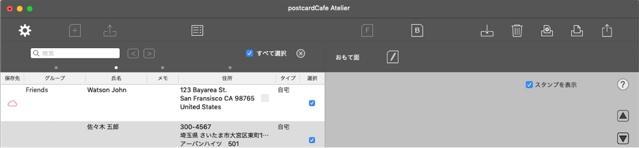 |
||
住所氏名は架空のものです。 |
||
アドバンスドビューを表示します。環境設定が使えます。 |
カード(はがき雛形)を作成します。 |
|||||||
保存されたpostcardCafe Atelierのファイルを読み込みます。ファイルオープンパネルを表示します。 |
住所録を作成します。住所録作成ビューを表示します。 |
|||||||
おもて面を表示します。 |
裏面を表示します。 |
|||||||
おもて面の設定を編集します。設定ビューを表示します。 |
裏面を編集します。裏面編集シートを表示します。 |
|||||||
すべてのデータを保存します。ファイル保存パネルを表示します。 |
すべてのデータを削除します。 |
|||||||
印刷のためのページ設定をします。ページ設定シートを表示します。 |
印刷します。印刷準備シートを表示します。 |
|||||||
教示しているカードを共有します。メールなどに添付します。 |
||||
後方検索します。 |
前方検索します。 |
|||||||
住所録の検索対象を指定します。 |
ヘルプを表示します。 |
|||||||
前の住所を表示します。 |
次の住所を表示します。 |
|||||||
すべての住所録の選択を解除します。 |
スタンプを表示/非表示します。 |
|||||||
 |
||||
裏面編集シート |
||||
裏面編集を閉じます。 |
裏面のデータを削除します。 |
|||||||
裏面の向き(縦向き、横向き)を設定します。 |
裏面にボーダーを設定します。 |
|||||||||
ヘルプを表示します。 |
||||
お好みの画像をドラッグandドロップします。ドロップした画像は裏面に配置されます。 |
||||
フォント編集(レタービュー内のテキスト編集時に表示されます) |
||||
レタービューを設定します。設定ビューを表示します。 |
リストと表を添付します。 |
|||||||
イメージキャンバスを添付します。 |
選択した文字のフォントを変更します。 |
|||||||
選択した文字のフォントカラーを変更します。 |
選択した文字のフォントスタイルを変更します。 |
|||||||
キャレットが置かれた行を見出しにします。 |
選択した文字のフォントサイズを小さくします。 |
|||||||
選択した文字のフォントサイズを大きくします。 |
フォント編集を閉じます。 |
|||||||
イメージリサイズ(レタービューに添付した画像をダブルクリックします) |
||||
W/H |
リサイズする画像の幅、または高さを入力します。 |
イメージリサイズを閉じます。 |
||||||
プレビュー |
リサイズ結果をプレビューします。適用せずイメージリサイズを終了すると元に戻ります。 |
|||
適用 |
リサイズ結果を適用します。イメージリサイズを閉じます。 |
|||
通常の起動のほかに以下の二つの起動方法をサポートしています。 |
||
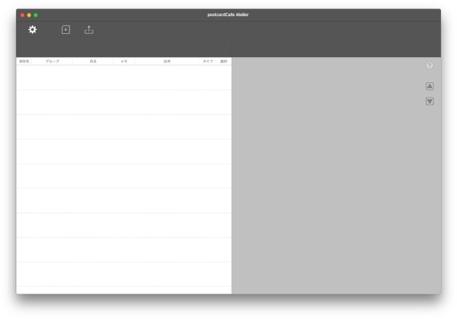 |
||
|
||||||
最初にカード(はがき雛形)を作成します。カードを作成した後は、はがきタイプを変更することはできません。 |
||
目的のはがきタイプを選択します。Airメールを選択できます。 |
||
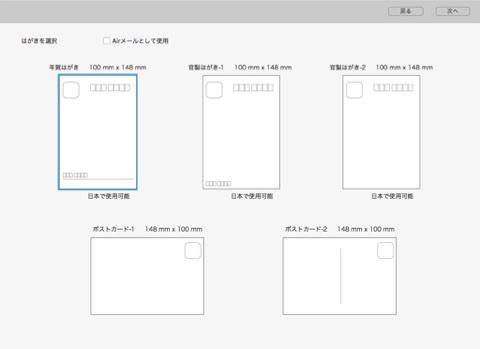 |
||
印刷するはがきの郵便番号欄に合うように位置を設定します。 |
||
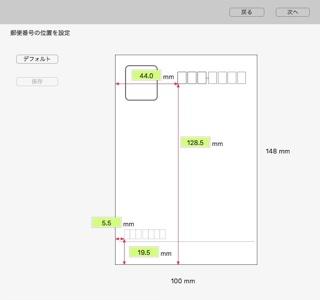 |
||
縦型のはがきは、住所欄を縦書きにするか横書きにするか選択できます。差出人の電話番号/E-メールアドレスを表示するか否か選択できます。 |
||
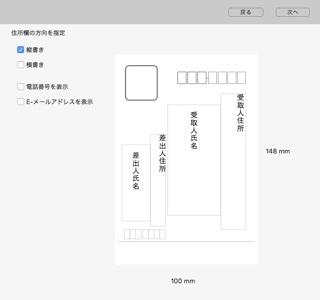 |
||
はがきで使用する文字のフォントを設定できます。フォントリストを表示してお気に入りフォントに登録できます。 |
||
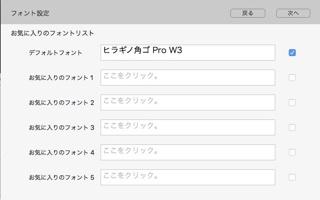 |
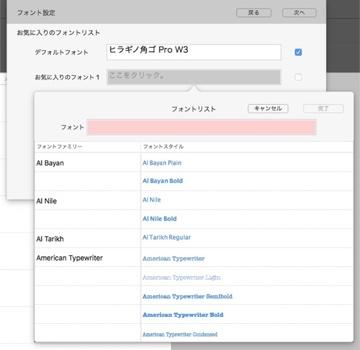 |
|||
差出人情報を設定します。Airメールを使用する場合は、ローマ字/英語表記が必要です。 |
||
初めて起動したときは、差出人情報の登録を要求するダイアログが表示されます。 |
||
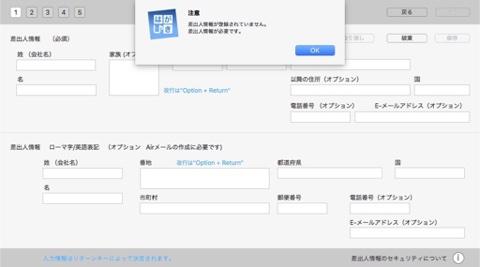 |
||
差出人情報を設定し保存します。 |
||
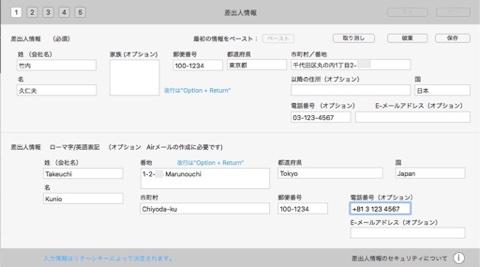 |
||
住所氏名は架空のものです。 |
||
差出人情報を選択して「完了」ボタンをクリックします。マスタービューが表示されます。 |
||
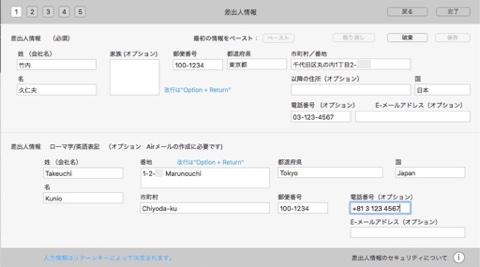 |
||
住所氏名は架空のものです。 |
||
マスタービュー |
||
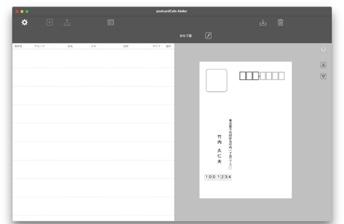 |
||||
住所氏名は架空のものです。 |
||||
Copyright © 2021 in-bluesky. All rights reserved. |
||